Как пересылать изображения с подписями в WhatsApp
Вы можете пересылать ссылки, тексты и фотографии в WhatsApp одному контакту или целой группе. Это одна из самых простых вещей. Если вам когда-нибудь понадобится переслать изображения с подписями в Whatsapp и включить подпись к пересылаемому сообщению, вы обнаружите, что это сложнее, чем должно быть. Это все еще возможно, так что вот как вы это делаете.
Пересылка изображений с подписями – Android
На самом деле пересылать изображения с подписями на Android проще, чем на iOS. Откройте ветку чата с изображением, которое вы хотите переслать.
Нажмите и удерживайте изображение, и оно будет выделено синей рамкой. Это означает, что сообщение было выбрано. После выбора посмотрите на верхнюю панель навигации в Whatsapp. Вы увидите кнопку «Поделиться». Коснитесь его, и изображение откроется в режиме редактирования, а подпись будет добавлена автоматически. Нажмите кнопку отправки, и откроется общий лист Android. Здесь нажмите Whatsapp и выберите, кому вы хотите переслать изображение.

Программы для Windows, мобильные приложения, игры - ВСЁ БЕСПЛАТНО, в нашем закрытом телеграмм канале - Подписывайтесь:)
Пересылка изображений с подписями – iOS
Whatsapp на iOS немного сбивает с толку, если вы хотите пересылать изображения с подписями. Это гораздо более длительный процесс, и вам придется вручную скопировать и вставить подпись.
Откройте Whatsapp, нажмите и удерживайте заголовок изображения. Убедитесь, что вы не нажимаете и не удерживаете само изображение. На плавающей панели инструментов выберите «Копировать». Затем нажмите и удерживайте изображение. Снова появится плавающая полоса. Нажмите “Вперед”. Это выберет изображение и откроет чат для быстрого выбора. Нажмите кнопку «Поделиться» внизу.

Кнопка «Поделиться» откроет общий лист iOS. Найдите WhatsApp на листе общего доступа и выберите человека или группу, которым вы хотите переслать изображение.

Это откроет изображение в режиме редактирования. Нажмите и удерживайте внутри поля заголовка, а когда появится плавающая строка меню, выберите «Вставить», чтобы вставить ранее скопированный заголовок. Нажмите отправить, и все готово.
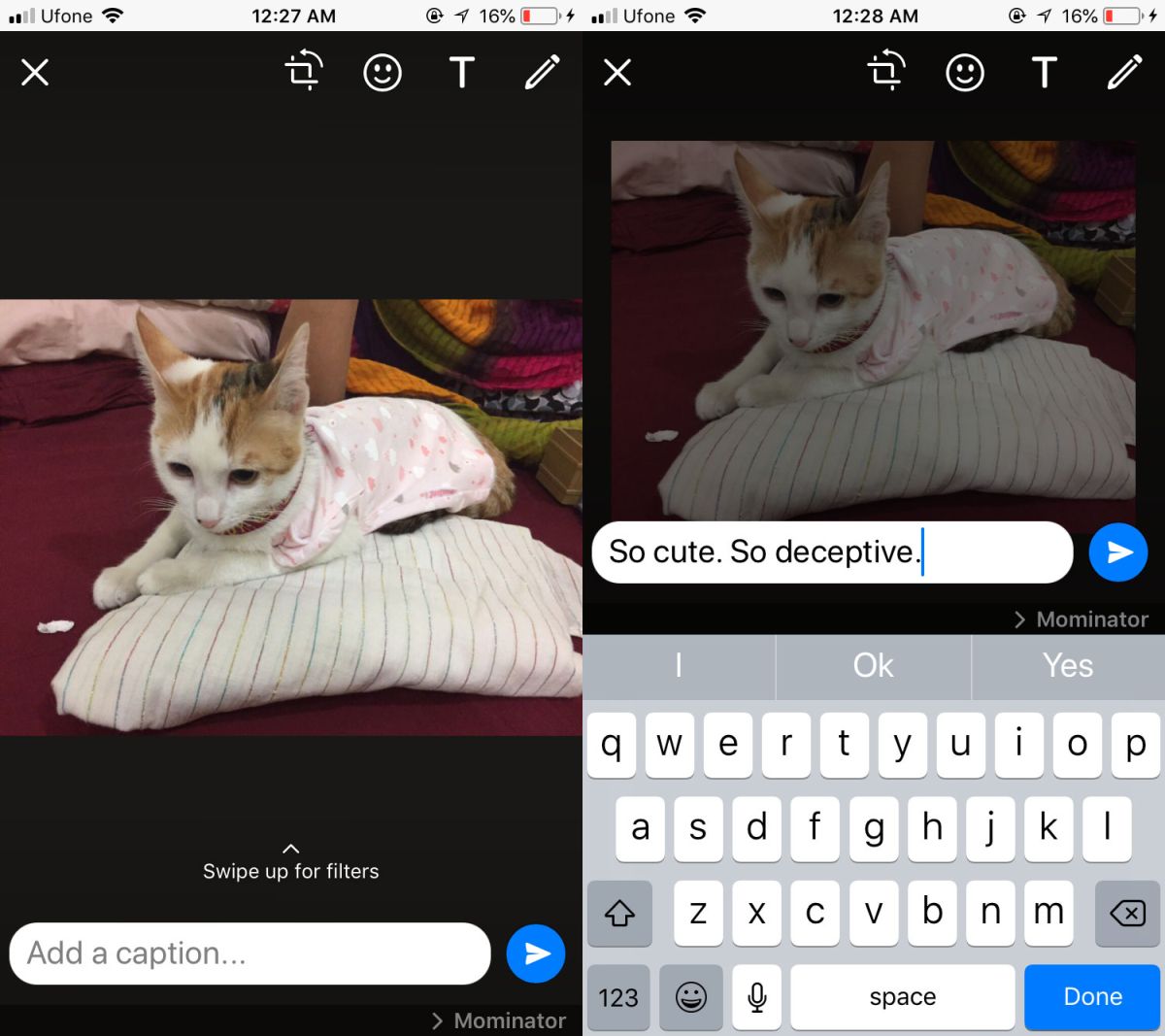
Это не должно быть так сложно. Вы вряд ли узнаете, как пересылать изображения с подписями, просто ковыряясь. Кто-то может возразить, что на самом деле было бы проще просто сохранить изображение и отправить его, но есть еще вопрос копирования подписи, что немного сложно. Whatsapp группирует изображения с их подписями, но при их копировании они обрабатываются отдельно. Все это можно упростить, включив в меню вперед параметр для включения или исключения подписей.
Программы для Windows, мобильные приложения, игры - ВСЁ БЕСПЛАТНО, в нашем закрытом телеграмм канале - Подписывайтесь:)





![Ubuntu: увеличить своп [Guide]](https://myroad.club/wp-content/uploads/2021/08/swapfile-location-fs8-768x398.png)